我是【桃大喵學習記】,歡迎大家關註喲~,每天為你分享職場辦公軟體使用技巧幹貨!
今天跟大家分享5個Excel函式公式,簡單實用,一學就會,可以直接套用。學會這幾個函式公式後,可以讓原本復雜的計算變得越來越簡單!
一、快速合並同型別數據
如下圖所示,需要把這個同型別的員工銷售數據合並到一個表格。
在目標單元格中輸入公式:
=VSTACK(A1:B8,D2:E8)
然後點選回車即可
解讀:
VSTACK函式介紹:
功能:VSTACK函式可以將所選數據區域垂直堆疊形成新的數據區域。
語法:=VSTACK(陣列1,陣列2....)
二、獲取銷售業績大於90的員工數據
如下圖所示,左側是員工銷售業績明細,我們在右側獲取銷售業績大於90的員工數據。
在目標單元格中輸入公式:
=FILTER(A2:B14,B2:B14>90)
然後點選回車即可
解讀:
①在WPS中FILTER函式是一個非常實用的篩選函式,上面的例項也是FILTER函式的基本套用,篩選符合條件的數據。
②FILTER函式介紹
功能:FILTER是基於定義的條件篩選一系列數據的函式,它由陣列,包括,空值三個參數所構成。
語法:=FILTER(陣列,包括,空值)
第一個參數【陣列】:就是篩選區域
第二個參數【包括】:就是篩選列=篩選條件
第三個參數【空值】:可以忽略,這個參數就是如果出現錯誤值可以設定返回資訊
特別提醒:FILTER函式需更新至WPS Office最新版本使用
三、銷售業績排序和獲取指定排序數據
1、銷售業績排序
如下圖所示,要根據B列的銷售業績,使用公式得到從高到低的銷售排序
在目標單元格中輸入公式:
=SORT(A1:B14,2,-1)
然後點選回車即可
解讀:
SORT函式功能介紹
功能:SORT函式主要用來對某個區域或陣列的內容進行排序。
語法:=SORT(陣列,排序依據,排序順序,按列)
第一參數:「陣列」指的是要排序的區域或陣列
第二參數:「排序依據」為以某行或列為依據進行排序
第三參數:「排序順序」指的是所需的排序順序,1表示升序排序,-1表示降序排序
第四參數:「按列」是一個邏輯值,輸入True表示按列排序,輸入False表示按行排序,預設按行排序。
②公式中第一參數:A1:B14就是要排序的數據區域;第二參數:2就是按照第2列【銷售業績】排序;第三參數:-1就是降序排序。
2、獲取指定排序數據
還是以上面的例項為例,這次我們要根據B列的銷售業績,使用公式獲取前3名的的數據
在目標單元格中輸入公式:
=TAKE(SORT(A1:B14,2,-1),4)
然後點選回車即可
解讀:
①公式中首先使用SORT函式對數據按銷售頁面降序排序,然後在使用TAKE函式按行獲取前4條數據。因為第一行數據是表頭數據,獲取前3名數據需要獲取4行數據。
②TAKE函式介紹:
功能:從陣列開頭或結尾返回對應的行或列數據
語法:=TAKE(陣列,行數,[列數])
四、小寫金額轉換為大寫金額(包含圓角分)
如下圖所示,我們想把小寫金額數位轉換成財務帶圓角分的大寫數位
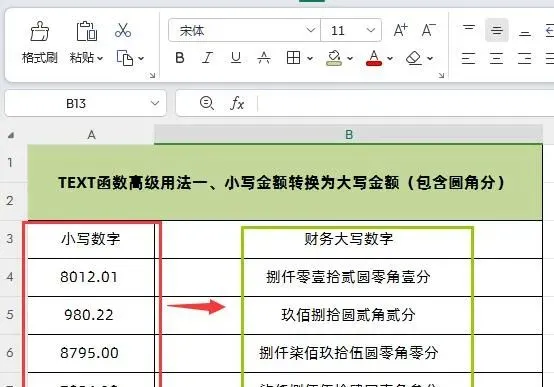
在目標單元格輸入公式:
=TEXT(INT(A4),"[dbnum2]")&TEXT(RIGHT(A4*100,2),"圓[dbnum2]0角0分")
然後點選回車鍵,最後下拉填充其它數據即可
解讀:
①首先透過TEXT(INT(A4),"[dbnum2]")把小寫金額整數轉換成大寫。透過INT函式獲取整數部份,然後TEXT函式第二參數數值格式設定為"[dbnum2]"就是轉換成大寫。
②然後透過&連線符再透過TEXT(RIGHT(A4*100,2),"圓[dbnum2]0角0分"),把小數部份轉換成大小,並且設定單位圓角分。透過RIGHT(A4*100,2)獲取後兩位小數部份,乘以100是為了把小數部份也轉換成大寫;第二個TEXT函式第二參數數值格式設定設定為"圓[dbnum2]0角0分",
圓[dbnum2]:代表第一個TEXT函式轉換的大寫數位單位顯示元;
0角0分:代表第二個TEXT函式轉換的大寫數位單位顯示角分,格式碼中的0有特殊含義,表示要處理的值本身。
③上面公式可以直接套用,把轉換的單元格參數換成自己的就可以了。
五、批次生成隨機整數
如下圖所示,我們需要隨機生成從1-100的隨機整數
首先選中要生成隨機整數的數據區域→然後輸入公式:=RANDBETWEEN(1,100),然後點選組合鍵【Ctrl+Enter】即可
解讀:
①RANDBETWEEN函式介紹:
功能:函式可以返回大於等於指定的最小值,小於指定最大值之間的一個隨機整數。每次計算工作表時都將返回一個新的數值。
語法:RANDBETWEEN(最小整數,最大整數)
②使用RANDBETWEEN每次計算工作表時都將返回一個新的數值,如果我們想固定已經生成的隨機數據,我們可以使用選擇性貼上,把數據轉換成數值。
方法:
先選擇RANDBETWEEN函式生成的所有隨機數據,然後點選復制→然後再貼上為數值即可
以上就是【桃大喵學習記】今天的幹貨分享~覺得內容對你有幫助,記得順手點個贊喲~。我會經常分享職場辦公軟體使用技巧幹貨!大家有什麽問題歡迎留言關註!











